Google jaunākais un lielākais tālrunis ir ar mums, kas ir iepriekš ielādēts ar Android 4.4 KitKat - vēl modernāko mobilo OS versiju. Tāpat kā jebkad, jauns tālrunis nozīmē apžilbinošu unikālu funkciju klāstu, lai jūsu galvas apkārt būtu daudz, no kurām daudzas nav tik viegli saprotamas, kā jūs varētu gaidīt.
Bet nebaidieties! Mēs esam parocīgi, lai sniegtu jums ērtu 25 no labākajiem padomiem, padomiem un trikiem, kas ir paslēpti spīdīgā jaunā Nexus 5 ārējā daļā.
1. Piekļūstiet pakalpojumam Google Now ar neko citu kā tikai savu balsi
Apple Siri un Google Now ir bijuši kopā ar mums, bet balss kontrole turpina attīstīties strauji. Motorola Moto X ir "vienmēr klausīšanās" sistēma, kas ļauj izpildīt komandas bez nepieciešamības pacelt tālruni no tabulas, un Google ir iekļāvusi līdzīgu funkcionalitāti Nexus 5.
Tomēr pastāv brīdinājumi - jums ir jābūt sākuma ekrānā, un jūsu balss vadības valodai jābūt iestatītai uz "US English", nevis "UK English". Lai to iespējotu, atveriet Iestatījumi> Valoda un ievade> Balss meklēšana un izvēlieties opciju "Valoda". Pieskarieties "angļu" un pēc tam angļu valodā (ASV). Tagad atgriezieties sākuma ekrānā un izrunājiet frāzi "OK Google", un balss meklēšana tiks aktivizēta automātiski.

2. Novietojiet logrīku sākuma ekrānā
Google ir mainījusi veidu, kādā logrīki tiek instalēti operētājsistēmā Android 4.4 - ir izņemta lietotņu atvilktnes sadaļa “Logrīki”, un tagad jūs varat tos pievienot tikai ilgstoši nospiežot sākuma ekrānu. Ekrāna vidū redzēsiet logrīku Widgets.
3. Piekļūstiet ātrajiem iestatījumiem
Viedie tālruņi ir tik bagāti ar funkcijām, kuras turot uz augšu, dažreiz var būt galvassāpes, tāpēc jums ir nepieciešams piekļūt jūsu iestatījumiem, cik vien iespējams mazliet. Izmantojot Android, viss, kas jums jādara, ir vilkt divus pirkstus uz leju no ekrāna augšdaļas - tā vietā, lai redzētu paziņojumu apgabalu, jūs redzēsiet daudzas funkcijas, piemēram, Wi-Fi, spilgtuma, Bluetooth un atrašanās vietas iestatījumi .
4. Pievienojiet logus bloķēšanas ekrānam
Widgets vairs nav tikai jūsu mājas ekrāniem Android ierīcēs - varat tos pievienot arī jūsu bloķēšanas ekrānam. Dodieties uz Iestatījumi> Drošība un pārliecinieties, vai ir atzīmēta opcija Iespējot logrīki. Bloķēšanas ekrānā velciet no kreisās uz labo pusi un pieskarieties ikonai "plus". Varat pievienot logrīkus, kas saistīti ar plašu lietotņu klāstu, tostarp e-pastu, Google+ un kalendāru.
5. Drukājiet dokumentu bez vadiem
Mākoņdruka ir viens no lielākajiem papildinājumiem operētājsistēmā Android 4.4, un ir viegli iegūt dokumentus, kas jums nosūtīti pa e-pastu vai citām metodēm. Mākoņdruka ir iespējota pēc noklusējuma, taču, lai veiktu šo bezvadu maģiju, acīmredzot būs nepieciešams saderīgs printeris. Ja jums ir viens ar roku, tad jūs varēsiet pārbaudīt drukas kasetņu tonera līmeni un pat kontrolēt divpusējo drukāšanu, visu no sava ventilatora.

6. Instalējiet ārpus tirgus esošās lietotnes un spēles
Lai gan Apple ir neērti ar saviem klientiem, kas instalē lietotnes, kas nav App Store, Google ir nedaudz vairāk pielāgojams. Nometiet iestatījumos> Drošība un atzīmējiet lodziņu "Nezināmi avoti". Tagad jūs varat lejupielādēt apk failus un instalēt tos, neizmantojot Google Play tirgu, bet ņemiet vērā, ka tas rada riskus - jūsu instalētais saturs, iespējams, var kaitēt jūsu tālrunim.
7. Personalizējiet tālruni, lai iegūtu papildu mieru
Ja jūs šodien pazaudējāt savu tālruni, kā tad godīgs dvēsele varētu to atdot jums, ja to atrastu? Ja jums ir bloķēšanas ekrāna drošības modelis, tad teica, ka labs samarietis nespēs noskaidrot jūsu datus vai sazināties - tāpēc īsa informācija par bloķēšanas ekrānu ir tik laba ideja. Atveriet Uzstādījumi> Drošība> Īpašnieka informācija. Atzīmējiet "Rādīt īpašnieka informāciju bloķēšanas ekrānā" un pēc tam ievietojiet dažus datus - popping jūsu čivinātā rokturis ir laba ideja, kā tad, ja kāds no jūsu pazaudēto tālruni saņems, tad viņi varēs sazināties, nezinot savu adresi vai tālruņa numuru.
8. Dublējiet savus datus un iestatījumus
Pērkot tālruni, tas nenogurstoši pārnes jūsu iestatījumus un saturu no sava vecā pūtēja uz jauno, bet kopš viedtālruņu ierašanās šis darbietilpīgais process ir žēlīgi kļuvis par pagātni.
Ja jūs jau esat izmantojis Android dublēšanas funkcijas, tad, kad pirmo reizi aizverat Nexus 5, jūs varat ātri un viegli atjaunot visu saturu un lietotnes. Ja neesat to izdarījis, dodieties uz Iestatījumi> Dublēšana un atiestatīšana un atzīmējiet opciju “Dublēt manu datus” un “Automātiskā atjaunošana”. Pirmais variants nodrošina, ka visi jūsu iestatījumi tiek saglabāti mākonī, bet otrā - ļauj saglabāt lietojumprogrammu atbilstošus datus, lai, ja kaut kas ir jāinstalē, visi iestatījumi tiks atcerēti.
9. Izejiet no iegremdēšanas režīma
Iegremdējošais režīms ir vēl viens Android 4.4 ieviešana, un tas ir iedomāts veids, kā pateikt "pilnekrāna režīmu". Attiecīgo lietotņu laikā, piemēram, Google Play grāmatas un Google Play filmas, Android 4.4 automātiski paplašinās attēlu, lai aizpildītu visu ekrānu, slēpjot elementus, piemēram, paziņojumu joslu un citas izvēlnes. Lai izietu no režīma, vienkārši pieskarieties ekrānam - vienkārši!
10. Uzziniet, kas ir notecējis akumulatoru
Nav nekas vairāk kaitinošas nekā uzlādēt tālruni no rīta tikai, lai atklātu, ka tas uzlādējas, lai uzpildītu pēc vakariņām. Par laimi, Android ļauj jums redzēt detalizētu sadalījumu par to, kas patērē sulu, ļaujot jums izslēgt vai atinstalēt problemātiskās programmas. Vienkārši piekļūstiet ātrajiem iestatījumiem un pieskarieties akumulatora flīzei.

11. Pārvērtiet savu e-grāmatu audio grāmatā
Tur ir veltīti grāmatnīcas, kas pērk romānus trijos eksemplāros - faktiskā fiziskā grāmata, e-grāmata un audio grāmata - bet, ja jums ir Nexus 5, tad jums nav jādodas uz šādiem galējiem garumiem.
Android pieejamības opcijas ļauj pārvērst visu ekrānā redzamo tekstu runā, ļaujot jums pārveidot e-grāmatas lejupielādi audio romanā. Dodieties uz Iestatījumi> Pieejamība un ieslēdziet "Talk Back". Kad esat Google Play grāmatās, atveriet iestatījumu izvēlni un pārliecinieties, ka ir atzīmēta opcija "Automātiski lasīt skaļi". Jūs arī vēlēsieties nodrošināt, ka ir ieslēgta arī "augstas kvalitātes balss", pretējā gadījumā runas ir pārāk robotas.
12. Izveidojiet mākoņu arhitektūras bibliotēku
Google mūzika ļauj jums bez maksas augšupielādēt 20 000 savas dziesmas un piekļūt tām no Web vai jebkuras Android ierīces. Tas nozīmē, ka jūs, iespējams, varēsit visu jūsu ierakstu kolekciju, neizsprostojot tālruņa iekšējo atmiņu, kas ir galvenā problēma ar Nexus 5, un bāzes modelis ir ierobežots līdz 16 GB un nav microSD kartes slota. Lai to paveiktu, jums būs nepieciešams faktiski augšupielādēt savas dziesmas, izmantojot datoru un Google Music Manager lietojumprogrammu, un ir ieteicams tikai straumēt audio, ja jums ir līgums ar neierobežotiem datiem.
13. Atbloķējiet tālruni, izmantojot seju
Sejas atbloķēšana debitēja ar Galaxy Nexus un joprojām ir viena no Android izklaides iespējām. Kā pats Google norāda, tas nav vissarežģītākais drošības pasākums, bet, neapšaubāmi, var atraisīt tālruni, vienkārši aplūkojot to. Lai iespējotu, atveriet Iestatījumi> Drošība> Ekrāna bloķēšana un pēc tam atlasiet Sejas atbloķēšana.
14. Aktivizējiet tiešraidi
Apple ievieš "dinamiskas" tapetes iOS 7, tas ir nedaudz ziņkārīgs, ka Google ir lielā mērā samazinājusi Live Wallpapers uz fona 4.4. Ir iekļauta tikai viena fona bāze - fāzes apgaismojums - un tas ir apglabāts dziļi tapešu izvēlnē. Google Play veikalā ir daudz citu dzīvu tapešu, tāpēc lejupielādējiet dažus, lai atgādinātu saviem iPhone lietotājiem, kuri vispirms izmantoja šo funkciju.
15. Atspējot SMS ziņojumapmaiņu pakalpojumā Hangouts
Izmantojot Android 4.4, Google ir salocījusi īsziņu sūtīšanu savā Hangouts ziņojumapmaiņas pakalpojumā, kas nozīmē, ka visi jūsu sakari ir vienā vietā. Tas, iespējams, nav apmierinošs ikvienam, tāpēc ir labi zināt, ka jūs varat atgriezties, ja vēlaties. Atveriet Hangouts un dodieties uz Iestatījumi. Jūs redzēsiet "noklusējuma SMS lietotni", kas pēc noklusējuma tiks konfigurēta Hangouts sesijām. Vienkārši pieskarieties tam un atlasiet savu trešās puses SMS lietotni, kas jums būs jāielādē no Google Play tirgus, jo nav instalētas alternatīvas. 8SMS un Handscent ir gan cienīgi aizvietotāji.

16. Pasakiet pasaulei, kā jūtaties pakalpojumā Google Hangouts
Ja jūs nolemjat pielikt Hangouts sesiju, tad tas var būt noderīgs līdzeklis, lai sazinātos ar draugiem un radiniekiem. Jūs pat varat iestatīt emocijas, kas norāda, kā jūs jūtaties jebkurā brīdī - ērts līdzeklis, ja tu esi grūts garastāvoklis un nevēlaties tikt traucēts. Vienkārši pieskarieties izvēlnes ikonai (trīs punkti augšējā labajā stūrī) un izvēlieties savu vispārējo noskaņojumu.
17. Uzziniet, cik daudz datu esat lietojis
Ja uz jūsu līgumu attiecas godīgas lietošanas datu politika, jūs vēlaties, lai jūs katru dienu ievērojat, cik daudz megabaitu jūs ēdat. Par laimi, Android piedāvā iespēju kontrolēt jūsu datu patēriņu un pat iestatīt brīdinājumus, kas jums paziņo, kad jūs tuvojas robežai. To visu var atrast sadaļā Iestatījumi> Datu izmantošana.
18. Izveidojiet mapi sākuma ekrānā
Ja jūs esat tāda veida mobilais lietotājs, kas alkst rīkojumu, tad jūs vēlaties sakārtot savas lietotnes parocīgās mapēs, lai atvieglotu to izsekošanu steigā. Vienkārši nospiediet jebkuru lietotnes ikonu un pēc tam novietojiet to uz citu, lai izveidotu mapi. Pēc tam šo programmu izvēli var piešķirt unikālam nosaukumam, pieskaroties mapei un pēc tam izvēloties tekstu "Nezināms mape".
19. Uzņemiet ekrānuzņēmumu un ierakstiet ekrānu
Jūs varat paņemt ātru Nexus 5 ekrāna ekrānu, turot nospiestu skaļuma samazināšanas un barošanas pogas vienlaicīgi, bet Android 4.4 piedāvā citu triku - lai gan ar trešās puses lietojumprogrammas palīdzību. Lejupielādējot ekrāna ierakstu, varat attēlot ekrāna darbību video formātā - ērts izstrādātājiem, kuri vēlas izveidot reklāmas programmas no savām programmām, vai tiem laikiem, kad jums ir nepieciešams novērst problēmu, vācot vizuālus pierādījumus.
20. Salīdziniet savu videospēļu spēju ar draugu
Google ir iepazīstinājusi ar savu Play Games portālu ar ļoti maziem fanfāriem, kad tika uzsākta 4.3. Darbība, bet tas noteikti ir vērts apskatīt sīkāk 4.4. Izmantojot Xbox Live un Apple Game Center pakalpojumus, varat sekot līdzi savām vērtībām un sasniegumiem saderīgās spēlēs un salīdzināt savus labākos mēģinājumus ar draugiem un Google+ kontaktiem.

21. Sekojiet savām darbībām
Ja jūs vēlaties saglabāt cilnes jūsu fitnesa līmenī, tad Nexus 5 ir ideāls tālrunis. Tālruņa iekšējā tehnoloģija var noteikt, cik soļus esat veikuši, un tādēļ novērtējiet, cik daudz kaloriju esat nodedzinājis. Vienkārši lejupielādējiet Pārvietojas no Google Play veikala un pārliecinoši iziet no šīs durvīm.
22. Iespējot slēgtos parakstus video atskaņošanā
Skatoties filmu caurulē, nav tik daudz jautrības, kad nevarat dzirdēt dialogu, tāpēc paldies jūsu laimīgajām zvaigznēm par Android 4.4 atbalstu aizvērtajiem parakstiem filmas atskaņošanas laikā. Atveriet Uzstādījumi> Pieejamība> Paraksti un ieslēdziet tos. Jūs pat varat pielāgot teksta lielumu un izvēlēties tekstu un fona krāsu.
23. Uzlādējot, pārvērtiet tālruni digitālā foto rāmī
Mūsu tālruņi pavada daudz laika, kas pieslēgti pie sienas, lielākoties tāpēc, ka tie satur tik daudz progresīvu tehnoloģiju, ka to baterijām ir nepieciešama papildināšana katru dienu. Par laimi, izmantojot Android, šo procesu varat padarīt nedaudz interesantāku, ieslēdzot režīmu „Dienasgaisma”. Tas var būt pulkstenis, ziņu plūsmas elements vai fotoattēlu izvēle. Lai ieslēgtu šo režīmu, atveriet Iestatījumi> Displejs> Dienasgaisma un pēc tam izvēlieties vēlamo izvēli. Tālruni var arī pateikt sapņojumam tikai tad, ja ir dokstēts vai ja tas ir uzlādēts.
24. Pagrieziet tālruni pārnēsājamā Wi-Fi tīklā
Ja jums ir planšetdators vai klēpjdators, un jūs vēlaties to izmantot no mājas, varat izmantot Nexus 5 kā portatīvo bezvadu skaistuma strūklaku, tādējādi novēršot vajadzību atrast atvērtu hotspot. Dodieties uz Iestatījumi un pieskarieties „Vēl” un pēc tam atlasiet Piesiešana un pārnēsājamo Hotspot. Atzīmējiet Portable Hotspot opciju un atlasiet "Set up", lai konfigurētu paroli - jūs nevēlaties, lai kāds cits dalītu jūsu vērtīgo joslas platumu.
25. Tālummaiņa, lai iegūtu papildu informāciju
Android palielinājuma iespējas ir paredzētas tam, lai padarītu lietas vieglākas tiem, kam ir slikta redze, bet tā ir paredzēta tiem, kam nav redzes problēmu. Varat tuvināt, lai redzētu attēla attēlus detalizētāk, trīs reizes pieskaroties displejam ar pirkstu. Ir iespējams arī palielināt pirkstu ar trīskāršu pieskārienu un pēc tam turot ciparu ekrānā un pēc tam velkot to apkārt. Lai ieslēgtu šo režīmu, dodieties uz Iestatījumi> Pieejamība> Palielinājuma žesti.







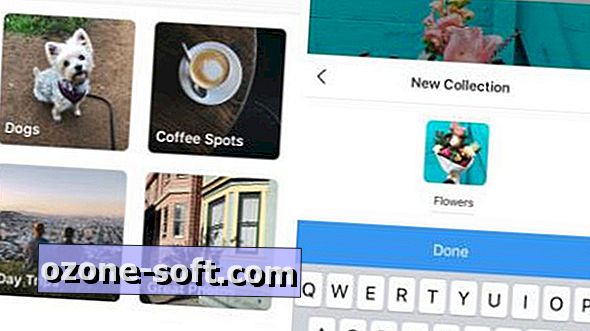






Atstājiet Savu Komentāru